Explore la duplicación de pantalla divertida con audio en cualquier momento
- Jugar juegos
- Transmisión en vivo
- Clases en línea
- Reuniones en línea
- Pantalla más grande
-
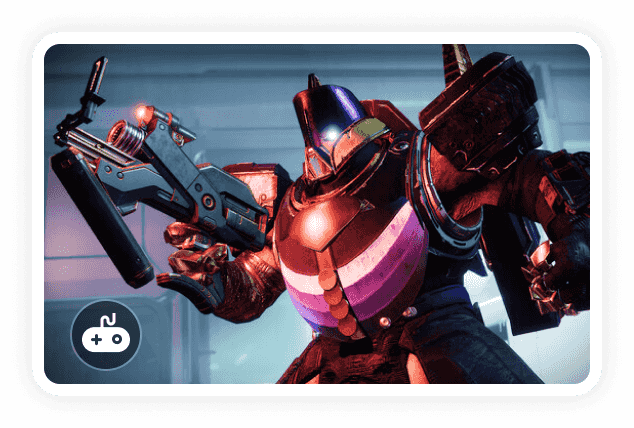
Juega juegos móviles en PC sin emuladores
Puede duplicar el juego desde su iPhone o Android a Windows para una pantalla más grande y una mejor experiencia visual. No más bloqueos del emulador. Sin demora. Cuando disfruta de juegos móviles en su computadora, también puede grabar videos de juegos y tomar capturas de pantalla sin problemas.
Descarga gratisPara Windows 11/10 / 8.1 / 8/7
Descarga gratisPara Windows 11/10 / 8.1 / 8/7
Compra ahora30 días de garantía de devolución de dinero
-

Transmisión en vivo de video y audio de la pantalla del teléfono
AnyRec Phone Mirror es bueno para la transmisión de juegos y otros entretenimientos. Al transmitir el video y el audio de la pantalla de su teléfono a la PC, puede transmitir juegos móviles, archivos multimedia y más a todas las plataformas de video en tiempo real.
Descarga gratisPara Windows 11/10 / 8.1 / 8/7
Descarga gratisPara Windows 11/10 / 8.1 / 8/7
Compra ahora30 días de garantía de devolución de dinero
-
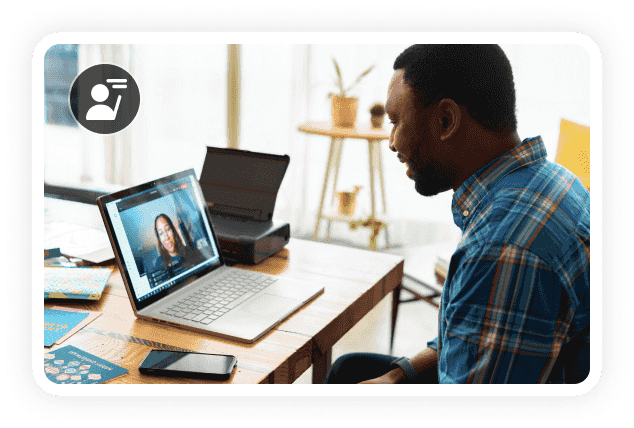
Convierte tu teléfono en una segunda pizarra
Los profesores y los estudiantes pueden compartir las pantallas de los teléfonos con la computadora para una mejor interacción. Simplemente dibuje líneas y escriba puntos clave en su teléfono. Además, puede obtener comentarios en tiempo real con la función de audio bidireccional.
Descarga gratisPara Windows 11/10 / 8.1 / 8/7
Descarga gratisPara Windows 11/10 / 8.1 / 8/7
Compra ahora30 días de garantía de devolución de dinero
-
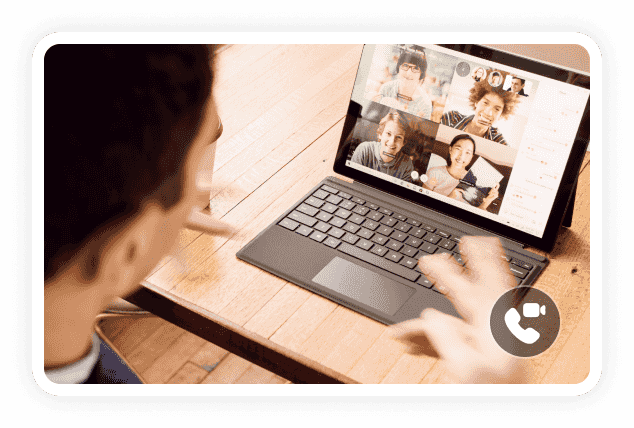
Muchos usos en reuniones de negocios remotas
Si está en un viaje de negocios o trabaja desde casa, puede iniciar una reunión remota con colegas de forma remota. Al usar AnyRec Phone Mirror, puede ingresar el código de transmisión o escanear el código QR para reflejar su teléfono. Para que todos los asistentes puedan ver su pantalla y compartir ideas con usted.
Descarga gratisPara Windows 11/10 / 8.1 / 8/7
Descarga gratisPara Windows 11/10 / 8.1 / 8/7
Compra ahora30 días de garantía de devolución de dinero
-
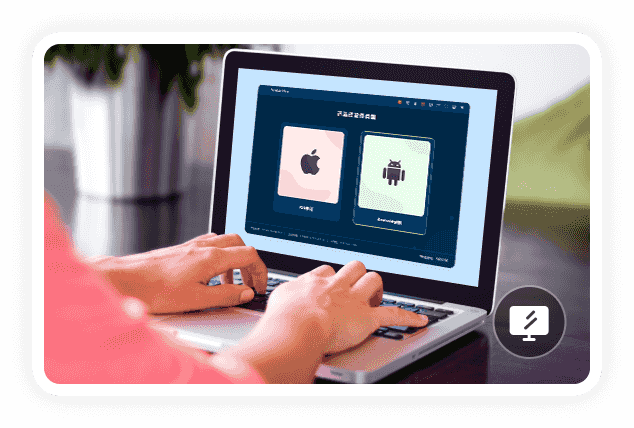
Disfruta de una pantalla más grande con aplicaciones móviles
Al duplicar la pantalla, puede obtener la mitad o la pantalla completa del teléfono en la PC. Si está cansado de la pantalla pequeña del teléfono, puede obtener una pantalla más grande y controlar todos los detalles. Además, puede transmitir archivos multimedia a la pantalla de la PC para obtener entretenimiento en el hogar con familiares y amigos.
Descarga gratisPara Windows 11/10 / 8.1 / 8/7
Descarga gratisPara Windows 11/10 / 8.1 / 8/7
Compra ahora30 días de garantía de devolución de dinero


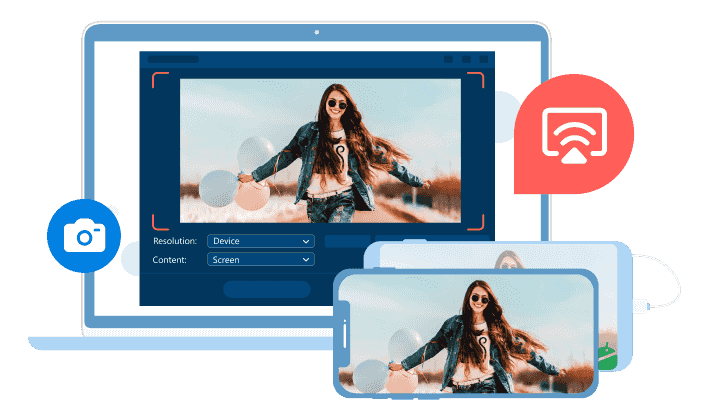

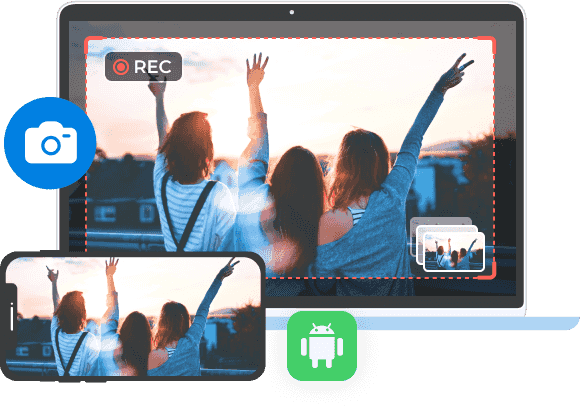

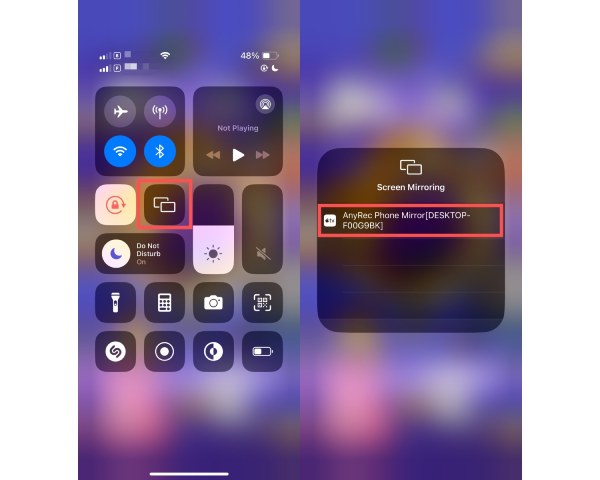
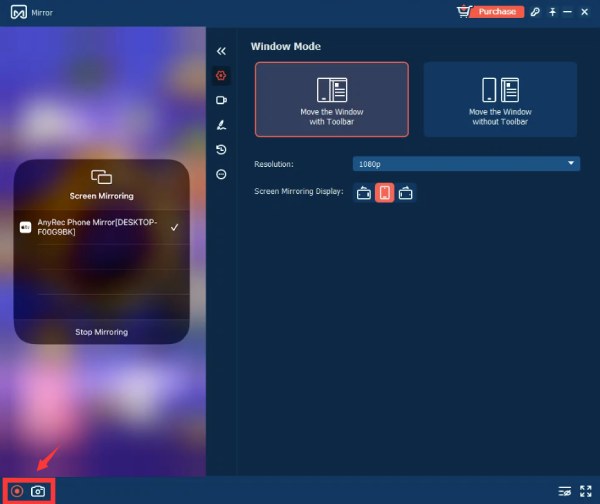
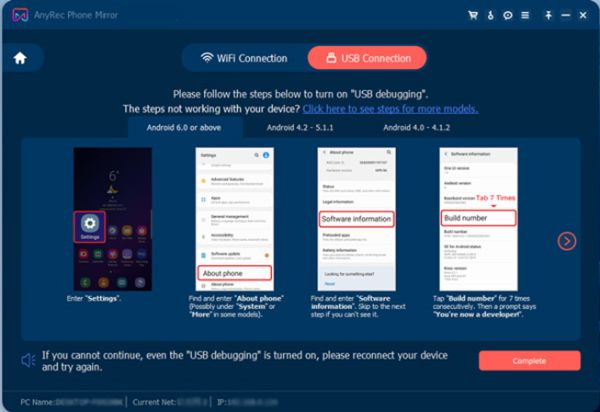
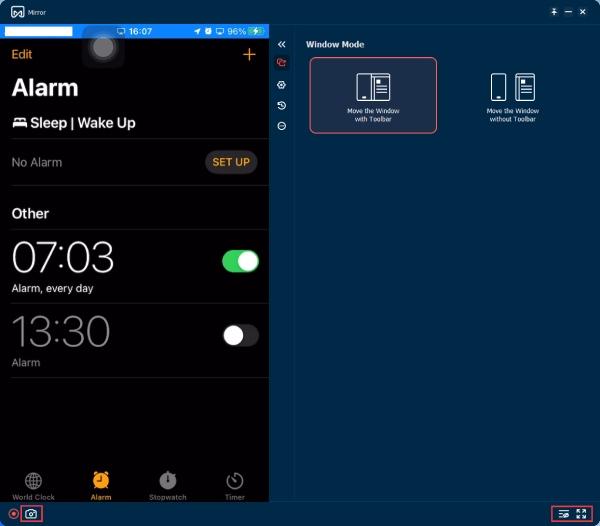


 Puedo darle a este software espejo del teléfono una calificación de cinco estrellas. Funciona bien a través de Wi-Fi. Puedo compartir mi teléfono con mi computadora sin root con éxito.
Puedo darle a este software espejo del teléfono una calificación de cinco estrellas. Funciona bien a través de Wi-Fi. Puedo compartir mi teléfono con mi computadora sin root con éxito.

